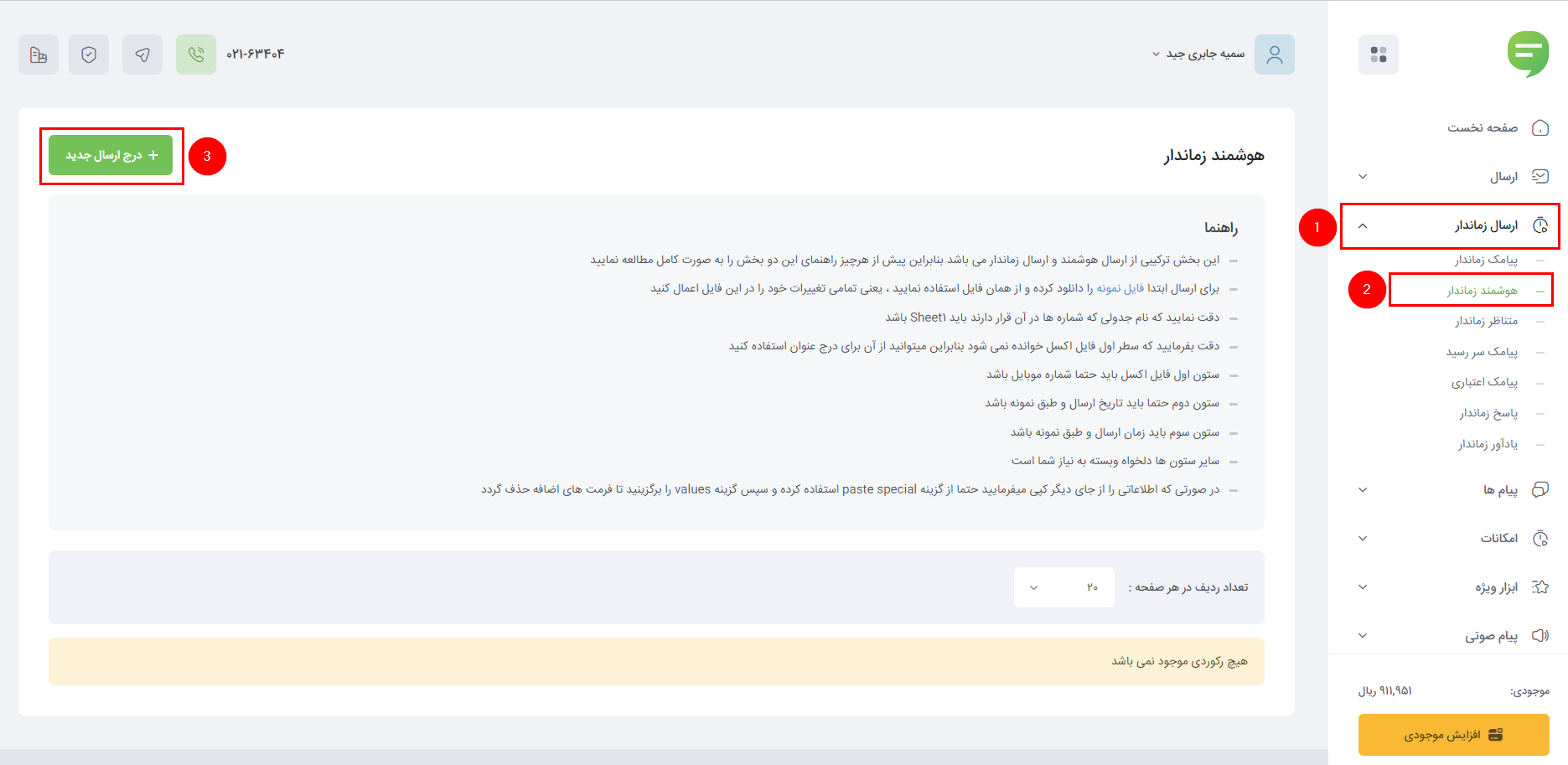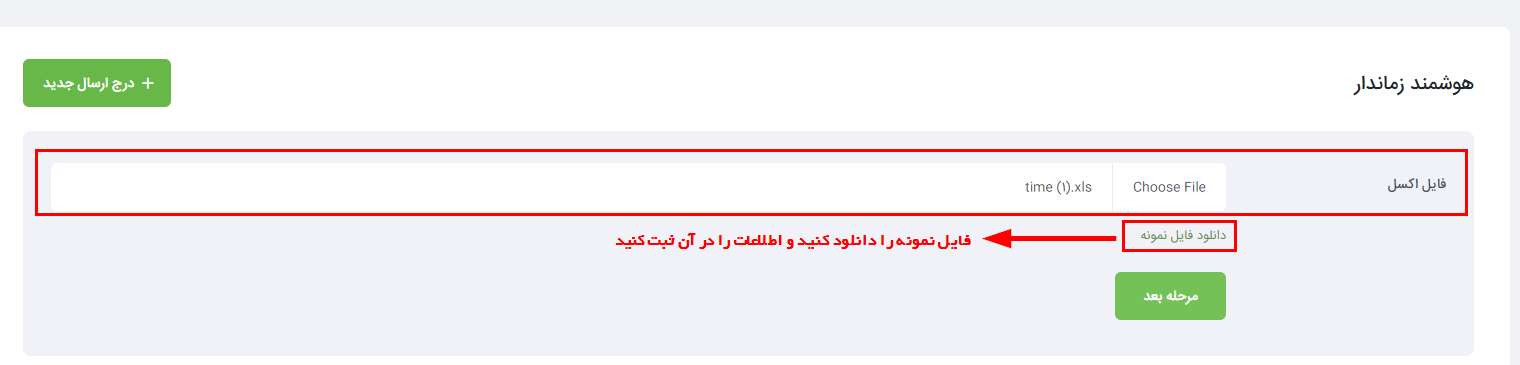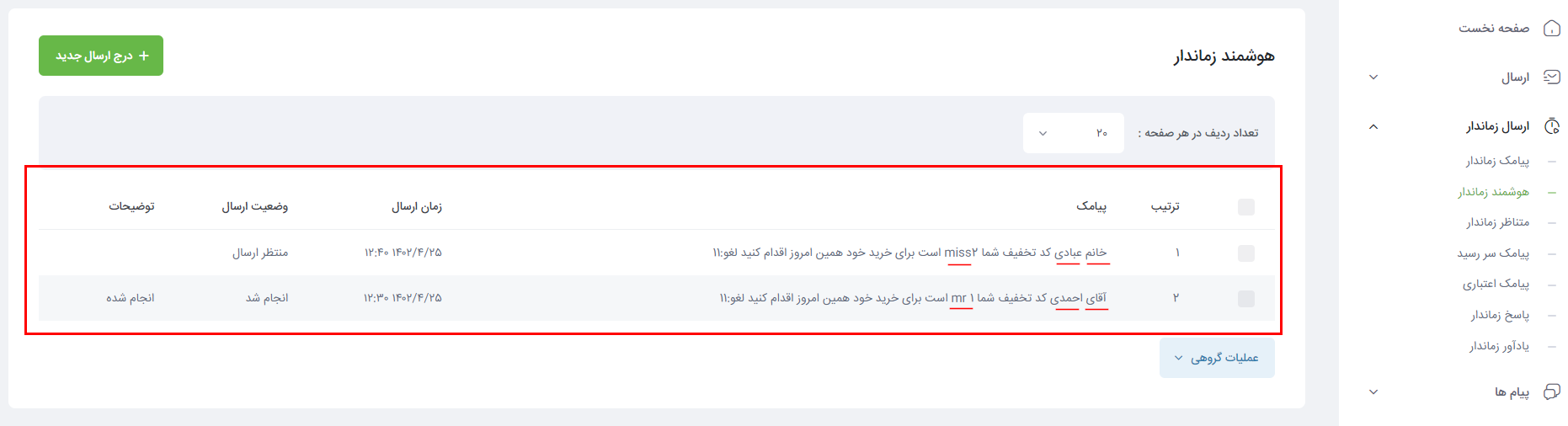احتمالا برای شما هم پیش آمده که پیامهای خدماتی و تبلیغاتی با اسم و مشخصات شخصی خود دریافت کرده باشید. برای ارسال این پیامها از ماژول ارسال هوشمند و یا ارسال هوشمند زماندار استفاده میشود. در ادامه به توضیح ماژول ارسال هوشمند زماندار میپردازیم.
ارسال هوشمند زماندار چیست؟
در این نوع ارسال شما به راحتی میتوانید برای هر شخص با نام و نام خانوادگی و هر متغیر دیگر مانند کد تخفیف، یک پیامک شخصیسازی شده ارسال کنید. فرق این ماژول با ارسال هوشمند در این است که میتوانید در آن متغییر زمان را نیز لحاظ کنید. یعنی در یک زمان خاص برای مخاطب خود پیام بفرستید. به عبارت دیگر ماژول هوشمند زماندار ترکیبی از دو ماژول پیامک زماندار و ارسال هوشمند است. برای کسب اطلاعات بیشتر درباره هر یک از این امکانها، به راهنمای آنها مراجعه کنید.
پیشنهاد میکنیم پیش از هر چیز، برای آشنایی بیشتر با نحوه استفاده از این ماژول، ویدئو ارسال پیامک با نام و نام خانوادگی مشتری با ارسال هوشمند زماندار ما را در کانال آپارت ملی پیامک مشاهده کنید.
کاربرد ارسال هوشمند زماندار
تصور کنید قصد دارید برای برخی از مشتریان خود پیامکی بفرستید که در آن نام و نام خانوادگی آنها و برخی از اطلاعاتی که برای هر فرد به صورت جداگانه در نظر دارید، باید قرار بگیرد. نوشتن تک به تک این پیامکها و ارسال آن بسیار زمانبر و پر هزینه است. به برخی از پیامکهایی که برایتان ارسال میشود توجه کنید. گاهی این پیامکها با اطلاعات شخصی شما فرستاده میشوند. برای این کار بهتر است از ارسال هوشمند استفاده کنید تا برای هر فرد پیام منحصر به خودش را ارسال کند. همچنین اگر لازم بود در یک زمان خاص این پیامک ارسال شود (مانند روز تولد)، میتوان از هوشمند زماندار استفاده کرد.
آموزش استفاده از قابلیت ارسال هوشمند زماندار
برای شروع، بخش «ارسال زماندار» را انتخاب کرده و روی گزینه «هوشمند زماندار» کلیک کنید.
از قسمت راهنما، «فایل نمونه» را دانلود کنید و اطلاعات مورد نیاز را در آن وارد نمایید.
طبق شکل 1، روی گزینه «+ درج ارسال جدید» کلیک کنید تا پنجره زیر برای شما باز شود. سپس فایل اکسل خود را از بخش Choose File انتخاب کرده و آپلود کنید. توجه داشته باشید که هم از این قسمت و هم از بخش راهنما میتوانید «فایل نمونه» را دانلود کنید.
پس از آپلود روی گزینه «مرحله بعد» کلیک کنید تا پنجره زیر برای شما باز شود.
فرستنده
شماره فرستنده همان خط اختصاصی پنل پیامکی شما است که در قسمت «تنظیمات» و در بخش «شماره ها» قابل مشاهده هستند.
ستونهای موجود در فایل اکسل
ستونهای فایل اکسل که هر کدام به عنوان یک متغیر هستند، در این قسمت نمایش داده میشوند. برای استفاده از مقدارهای داخل این ستونها، کافی است در هر قسمت از متن پیامک خود که قرار بگیرند، روی نام آن ستون کلیک کنید.
متن پیامک
به هر یک از ستونهایی که در فایل اکسل نمونه ماژول هوشمند زماندار درج میکنیم، یک متغیر میگویند. از این متغیرها میتوان در متن پیامک استفاده کرد تا در زمان مورد نظر ارسال پیامک، محتوای متن شخصیسازی شود.
نمونه پیامک هوشمند زماندار
مطابق شکل 4 ما متن خود را مینویسیم و به جای مقادیر «پیشوند»، «نام» و «کد تخفیف» از قسمت بالا این 3 گزینه را انتخاب میکنیم. توجه کنید شما نباید در متن پیامک خود این کلمات را بنویسید و فقط لازم است از بخش بالا انتخابشان کنید. سپس سیستم به صورت خودکار مقدارهای خود یعنی #3#، #4# و #5# را به جای متغیرهای این کلمات قرار میدهد.
کد تخفیف شما #5# است
برای خرید خود همین امروز اقدام کنید
لغو:11
در همین قسمت، بخشی به نام «انتخاب پیشنویس» قرار دارد. اگر میخواهید از متن پیامک خود بعدا هم استفاده کنید، «انتخاب پیشنویس» را انتخاب کنید. با زدن روی گزینه «درج متن به متون سریع»، پیامک شما به صورت پیشنویس ذخیره خواهد شد.
شاید شما در لیست خود شمارههای تکراری داشته باشید. اگر بخواهید برای این شماره پیامک ارسال شود، این گزینه را تیک بزنید. در صورتیکه این گزینه را علامت نزنید، سیستم به صورت خودکار، برای اولین شماره موبایلی که ثبت شده باشد، پیامک شما را ارسال خواهد کرد. یعنی اگر آن شماره موبایل در ردیفهای پایینتر فایل اکسل تکرار شده باشد، آن را Skip کرده و در نظر نخواهد گرفت.
با کلیک روی «ارسال»، رکورد پیامکهای شما به صورت شخصیسازی شده و در تاریخ و ساعتی که تنظیم کردهاید در سامانه درج میشوند.
بررسی، دانلود گزارش و حذف هوشمند زماندار
پس از ارسال، رکورد شما در همان صفحه هوشمند زماندار ثبت خواهد شد. وقتی پیامک شما در زمان تعیین شده ارسال شده باشد، وضعیت «انجام شد» نمایش داده میشود. اما اگر زمانی که برای ارسال پیامک خود تعیین کردهاید هنوز فرا نرسیده است، وضعیت روی «منتظر ارسال» خواهند ماند تا زمان ارسال آن برسد.
برای دریافت گزارش از ارسال خود، باید از منوی سمت راست خود وارد بخش «پیامها» شوید و گزینه «ارسالی» را بزنید.
در این صفحه میتوانید جزئیات ارسالهای خود را بررسی کنید و یا این رکورد را «حذف» کنید. همچنین میتوانید به کمک آیکونهایی که قسمت چپ تصویر قرار دارد، این اس ام اس را به دیگران ارسال کنید. گاهی ممکن است پیامک شما به هر دلیلی برای برخی از شماره موبایلها ارسال نشده باشد. در این بخش با کلیک روی گزینه ارسال مجدد به ارسال نشدهها، دوباره ارسال خود را انجام دهید.
سخن آخر
در این نوشته سعی کردیم شما را با ماژول هوشمند زماندار آشنا کنیم. اگر در ارسال خود با مشکلی مواجه شدید و یا در هر مرحله سوالی داشتید، کافی است از بخش پشتیبانی، برای ما تیکت ارسال کنید و یا با شماره 02163404 داخلی 1 تماس بگیرید. کارشناسان ما راهنمائیهای لازم را ارائه خواهند کرد.